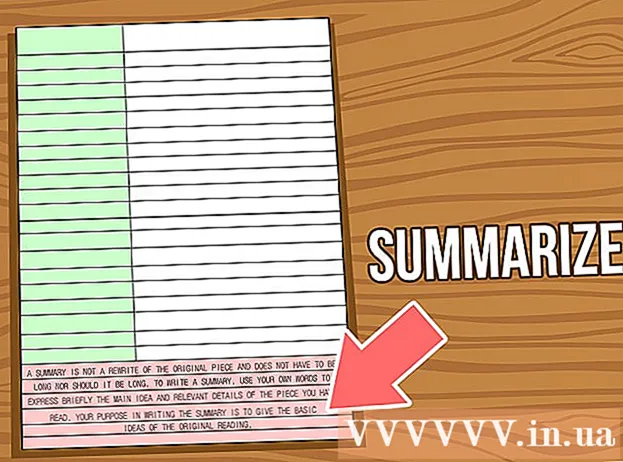Inhalt
In diesem Artikel erfahren Sie, wie Sie von einem anderen Computer aus auf Ihren Computer zugreifen und ihn steuern können, indem Sie auf beiden Computern eine Fernsteuerungssoftware installieren. Nachdem auf beiden Computern das Programm installiert ist, können Sie einen Computer als "Server" festlegen, damit er von überall aus gesteuert werden kann, sofern beide Computer über eine Internetverbindung verfügen. Open Source sein und die richtige Software installiert haben. Programme wie TeamViewer und Chrome Remote Desktop können sowohl auf Windows- als auch auf Mac-Computern installiert werden. Windows-Remotedesktop funktioniert nur auf Windows-Hostcomputern (unter Windows 10 Professional) und wird von anderen Windows- oder Mac-Computern aufgerufen.
Schritte
Methode 1 von 3: Verwenden Sie das Chrome Remote Desktop-Programm
auf dem Host-Computer. Klicken Sie auf das Windows-Logo in der unteren linken Ecke des Bildschirms oder drücken Sie die Windows-Taste.
- Remotedesktop wird nur zum Herstellen einer Verbindung mit Computern unter Windows 10 Pro verwendet. Wenn der Remotecomputer eine andere Version von Windows 10 verwendet, z. B. Windows 10 Home, müssen Sie eine andere Methode verwenden.

. Dies ist die Option in der unteren linken Ecke des Startmenüs.
, importieren Remotedesktopverbindung und klicken Sie auf die Anwendung Remotedesktopverbindung.
- Mac - Herunterladen Microsoft Remote Desktop Öffnen Sie im App Store Launchpad und klicken Sie auf die Anwendung Microsoft Remote Desktop Orange.

Geben Sie den Namen des Host-Computers ein. Sie geben die Informationen in das Feld "Computer:" oben im Fenster "Remotedesktop" ein.- Auf einem Mac klicken Sie zuerst Neu (+ Neu) in der oberen linken Ecke des Anwendungsfensters, geben Sie dann den Namen Ihres Computers in das Feld "PC-Name" ein.
- Sie können auch die IP-Adresse des Host-Computers in das Feld Computername eingeben.

Klicken Verbinden (Verbinden). Dies ist die Option am unteren Rand des Remotedesktopfensters. Sobald die Verbindung hergestellt ist, wird der Bildschirm des Host-Computers im Fenster Ihres Computers angezeigt.- Auf dem Mac doppelklicken Sie in der Dropdown-Liste auf den Namen der neu erstellten Verbindung Meine Desktops (Mein Monitor).
Rat
- Deaktivieren Sie möglicherweise das Zeitlimit "Ruhezustand" oder "Ruhezustand" des Hostcomputers, da Sie keine Verbindung zu dem Computer herstellen können, der sich in diesem Modus befindet.
- Wenn Sie auf Ihrem Windows-Computer kein Kennwort haben, wenn Sie Remotedesktop verwenden möchten, müssen Sie eines erstellen, bevor Sie Remotedesktop verwenden können.
Warnung
- Der Computer, auf den Sie remote zugreifen möchten, muss eingeschaltet sein, damit ein anderer Computer eine Verbindung herstellen kann.